Win7寬頻連線錯誤651怎麼解決?最近有用戶詢問這個問題,使用電腦連接寬頻的時候,發現沒辦法正常連線並提示錯誤代碼651,這是怎麼回事呢?針對這一問題,本篇帶來了詳細的解決方法,操作簡單,分享給大家,感興趣的一起看看吧。
Win7寬頻連線錯誤651怎麼解決?
1、右鍵點擊桌面右下角的網路圖標,選擇「開啟網路和共用中心」。
2、點選更改適配器設定。
3、右鍵點選本機連線選擇屬性。
4、點選設定選項。
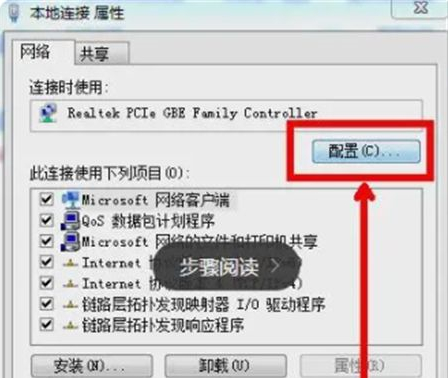
5、切換到高級選項,在屬性欄窗口,選擇“連接速度和雙工模式”,在右邊值選擇10Mbps全雙工,點擊確定按鈕,如下圖所示:
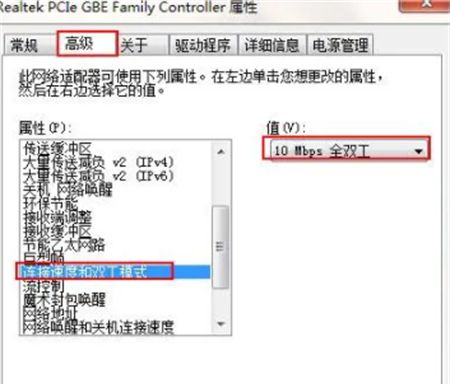
以上是Win7寬頻連線錯誤651怎麼解決? Win7寬頻651錯誤的解決方法的詳細內容。更多資訊請關注PHP中文網其他相關文章!




